Cách hiện nút Video Watch Facebook siêu đơn giản
Vào một ngày đẹp trời nút Video Watch Facebook biến mất không dấu vết dù bạn không thực hiện bất cứ thao tác nào trước đó? Việc mất nút Video Watch Facebook này thực tế không phải là lỗi gì quá nghiêm trọng và chúng ta hoàn toàn có thể hiện nút Video Watch Facebook lại, chỉ với một vài bước đơn giản. Và nếu muốn làm gọn thanh lối tắt Facebook thì người dùng cũng có thể ẩn nút Video Watch Facebook theo ý mình. Bài viết dưới đây sẽ hướng dẫn bạn hiện nút Video Watch Facebook.
Hướng dẫn hiện nút Video Watch Facebook
Bước 1:
Tại giao diện trên Facebook bạn nhấn vào biểu tượng 3 dấu gạch ngang để truy cập vào menu của ứng dụng.
Tiếp đến kéo xuống bên dưới bạn nhấn vào mục Cài đặt & quyền riêng tư. Sau đó bạn nhấn vào Cài đặt để sang giao diện tiếp theo.
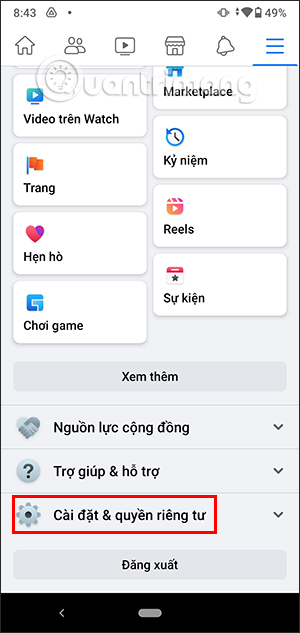
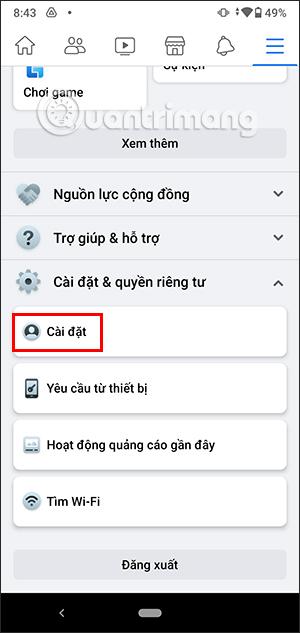
Bước 2:
Hiển thị giao diện tất cả những thiết lập cho tài khoản Facebook, chúng ta kéo xuống bên dưới mục Tùy chọn rồi nhấn vào phần Lối tắt.
Bạn tiếp tục nhấn vào mục Thanh lối tắt để điều chỉnh lại thanh lối tắt trên Facebook.
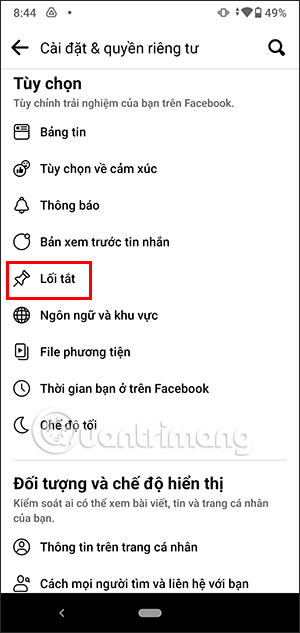
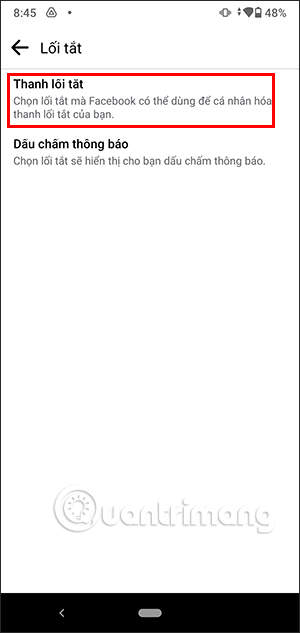
Bước 3:
Hiển thị danh sách các mục lối tắt trên giao diện Facebook, với chế độ mặc định tự động điều chỉnh hiển thị hoặc ẩn theo Facebook.
Khi đó bạn sẽ thấy mục Lối tắt ẩn và nút Watch hiện đang ở chế độ ẩn đi, ẩn nút Video Watch Facebook trên thanh lối tắt Facebook. Bạn nhấn vào chế độ hiện tại của Watch để thay đổi.

Ở bên dưới chúng ta sẽ thấy có 3 chế độ để bạn sử dụng, nhấn vào Ghim để mặc định hiện nút Video Watch Facebook trên giao diện ứng dụng là xong.
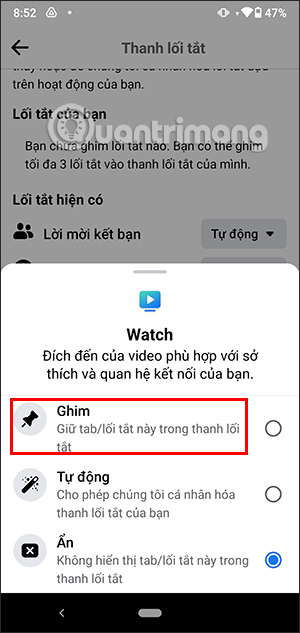
Lúc này chúng ta sẽ thấy nút Video Watch Facebook đã hiển thị lại trên giao diện của ứng dụng Facebook.
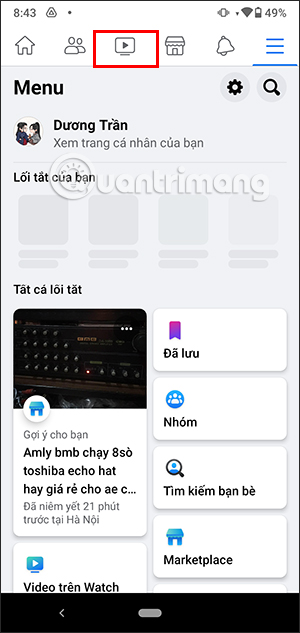
Cách ẩn nút Video Watch Facebook
Việc ẩn hoặc hiện nút Video Watch Facebook hay những nút khác trên thanh lối tắt Facebook rất đơn giản và tùy chỉnh theo ý của mỗi người. Có 2 cách để bạn ẩn nhanh nút Video Watch Facebook.
Ẩn nút Video Watch Facebook tại thanh lối tắt
Tại thanh lối tắt trên Facebook bạn chỉ cần nhấn và giữ vào biểu tượng Watch hay biểu tượng nào muốn ẩn đi.
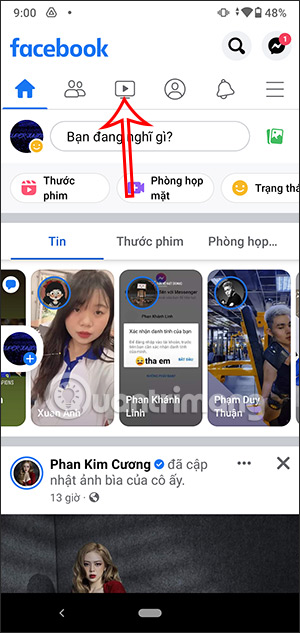
Ngay sau đó ở phía dưới màn hình hiển thị thêm rất nhiều thiết lập khác nhau, chúng ta sẽ nhấn vào Ẩn khỏi thanh lối tắt để ẩn nút Watch này khỏi thanh lối tắt trên giao diện ứng dụng Facebook.
Lưu ý với người dùng, khi bạn ẩn nút Watch này thì phải truy cập từ menu Facebook để xem video Facebook Watch nếu có nhu cầu.
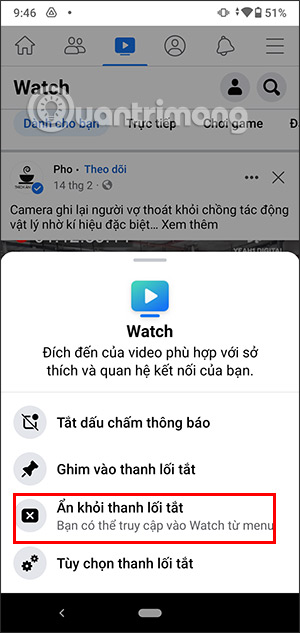
Ẩn nút Video Watch Facebook trong Cài đặt Facebook
Khi chúng ta truy cập vào Thanh lối tắt trong cài đặt Facebook thì người dùng sẽ có thêm rất nhiều tùy chọn ẩn lối tắt hoặc hiện nút nào trên Facebook nếu cần.
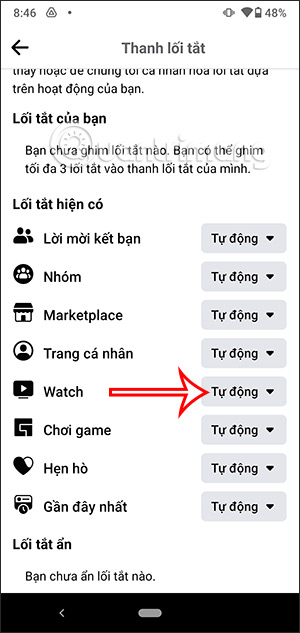
Tại đây bạn chọn nút cần ẩn, rồi nhấn vào Tự động để hiện lại menu tùy chỉnh. Tiếp đến bạn nhấn vào nút Ẩn để ẩn nút Video Watch Facebook là được.
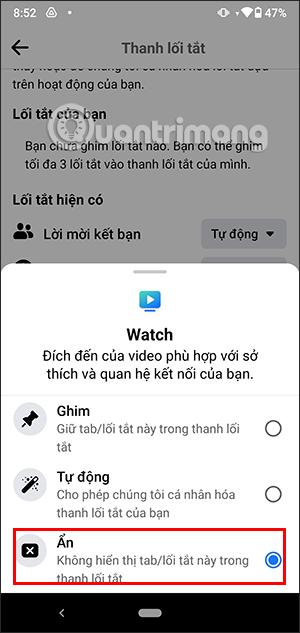
Video hướng dẫn ẩn, hiện nút Watch Facebook
Bạn nên đọc
-

Cách vô hiệu hóa Facebook nhưng vẫn dùng Messenger
-

Cách tắt phụ đề trên Facebook máy tính, điện thoại
-

Cách xem ai chặn bạn trên Facebook rất đơn giản
-

Cách đăng ảnh từ điện thoại lên Facebook máy tính
-

Cách tìm tin nhắn đã lưu trữ trên Facebook
-

Cách lấy nhạc Facebook Reels từ video người khác
-

Cách xóa lịch sử tìm kiếm Facebook tự động cực nhanh
-

Cách lồng tiếng video Story Facebook
-

Cách xem những người bạn đã chặn (block) trên Facebook
Theo Nghị định 147/2024/ND-CP, bạn cần xác thực tài khoản trước khi sử dụng tính năng này. Chúng tôi sẽ gửi mã xác thực qua SMS hoặc Zalo tới số điện thoại mà bạn nhập dưới đây:
 Công nghệ
Công nghệ  AI
AI  Windows
Windows  iPhone
iPhone  Android
Android  Học IT
Học IT  Download
Download  Tiện ích
Tiện ích  Khoa học
Khoa học  Game
Game  Làng CN
Làng CN  Ứng dụng
Ứng dụng 




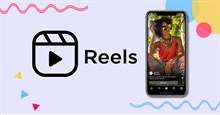

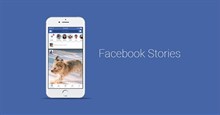

 Linux
Linux  Đồng hồ thông minh
Đồng hồ thông minh  macOS
macOS  Chụp ảnh - Quay phim
Chụp ảnh - Quay phim  Thủ thuật SEO
Thủ thuật SEO  Phần cứng
Phần cứng  Kiến thức cơ bản
Kiến thức cơ bản  Lập trình
Lập trình  Dịch vụ công trực tuyến
Dịch vụ công trực tuyến  Dịch vụ nhà mạng
Dịch vụ nhà mạng  Quiz công nghệ
Quiz công nghệ  Microsoft Word 2016
Microsoft Word 2016  Microsoft Word 2013
Microsoft Word 2013  Microsoft Word 2007
Microsoft Word 2007  Microsoft Excel 2019
Microsoft Excel 2019  Microsoft Excel 2016
Microsoft Excel 2016  Microsoft PowerPoint 2019
Microsoft PowerPoint 2019  Google Sheets
Google Sheets  Học Photoshop
Học Photoshop  Lập trình Scratch
Lập trình Scratch  Bootstrap
Bootstrap  Năng suất
Năng suất  Game - Trò chơi
Game - Trò chơi  Hệ thống
Hệ thống  Thiết kế & Đồ họa
Thiết kế & Đồ họa  Internet
Internet  Bảo mật, Antivirus
Bảo mật, Antivirus  Doanh nghiệp
Doanh nghiệp  Ảnh & Video
Ảnh & Video  Giải trí & Âm nhạc
Giải trí & Âm nhạc  Mạng xã hội
Mạng xã hội  Lập trình
Lập trình  Giáo dục - Học tập
Giáo dục - Học tập  Lối sống
Lối sống  Tài chính & Mua sắm
Tài chính & Mua sắm  AI Trí tuệ nhân tạo
AI Trí tuệ nhân tạo  ChatGPT
ChatGPT  Gemini
Gemini  Điện máy
Điện máy  Tivi
Tivi  Tủ lạnh
Tủ lạnh  Điều hòa
Điều hòa  Máy giặt
Máy giặt  Cuộc sống
Cuộc sống  TOP
TOP  Kỹ năng
Kỹ năng  Món ngon mỗi ngày
Món ngon mỗi ngày  Nuôi dạy con
Nuôi dạy con  Mẹo vặt
Mẹo vặt  Phim ảnh, Truyện
Phim ảnh, Truyện  Làm đẹp
Làm đẹp  DIY - Handmade
DIY - Handmade  Du lịch
Du lịch  Quà tặng
Quà tặng  Giải trí
Giải trí  Là gì?
Là gì?  Nhà đẹp
Nhà đẹp  Giáng sinh - Noel
Giáng sinh - Noel  Hướng dẫn
Hướng dẫn  Ô tô, Xe máy
Ô tô, Xe máy  Tấn công mạng
Tấn công mạng  Chuyện công nghệ
Chuyện công nghệ  Công nghệ mới
Công nghệ mới  Trí tuệ Thiên tài
Trí tuệ Thiên tài